Как включить анонимную гостевую публикацию в вашем блоге
Опубликовано: 2018-12-19Вы когда-нибудь видели веб-сайты, которые позволяют пользователям анонимно отправлять сообщения или другой тип контента?
Вы хотите разрешить анонимную гостевую публикацию в своем блоге?
В этой статье мы покажем вам, как разрешить анонимную гостевую публикацию в вашем блоге WordPress.
Нажмите здесь, чтобы создать анонимную гостевую форму для публикации сейчас
Вот содержание, которое поможет вам сориентироваться в этом руководстве:
- Создать форму WordPress
- Включить анонимную гостевую публикацию
- Настройте общие параметры вашей формы
- Разрешить отправку сообщений
- Добавьте свою форму на свой сайт
Зачем разрешать анонимную гостевую публикацию в своем блоге
Итак, есть несколько разных причин, по которым вы хотите разрешить людям публиковать анонимные сообщения в своем блоге:
- У вас есть тип веб-сайта, на котором вы хотите защитить конфиденциальность пользователей.
- Вы получите более активное участие от своей аудитории
- Вы можете заставить больше людей отправлять сообщения в блог, если они знают, что это будет анонимно.
- У вас будет разнообразный контент для публикации
Итак, теперь, когда вы знаете, почему вы можете разрешить анонимную гостевую публикацию в своем блоге, давайте посмотрим, как именно это сделать.
Как включить анонимную гостевую публикацию в вашем блоге
Следуйте этим пошаговым инструкциям, чтобы позволить людям публиковать анонимные гостевые сообщения на вашем сайте.
Шаг 1. Создайте форму WordPress
Итак, первое, что вам нужно сделать, это установить и активировать плагин WPForms. Для получения дополнительных сведений см. Это пошаговое руководство по установке плагина в WordPress.
Затем вам необходимо установить и активировать надстройку для отправки сообщений, чтобы пользователи могли отправлять сообщения в блог на вашем веб-сайте.
Для этого перейдите в WPForms » Addon и найдите тот, который помечен как« Отправка сообщений » .
Теперь нажмите « Установить надстройку», а затем « Активировать» .
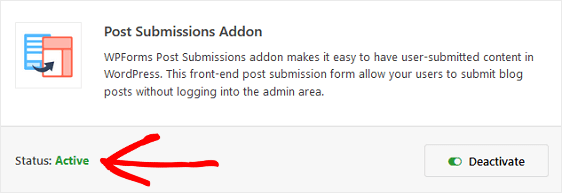
А дальше вам нужно будет создать новую форму.
Для этого перейдите в WPForms » Добавить новую , назовите форму и выберите шаблон формы отправки сообщения в блог .
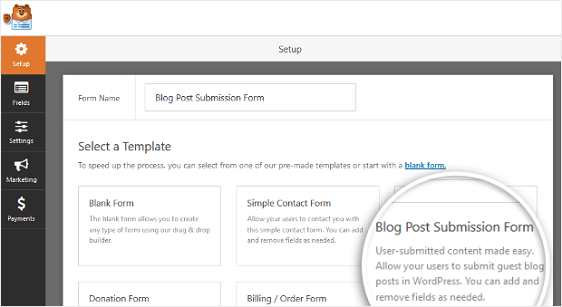
И WPForms создаст для вас форму!
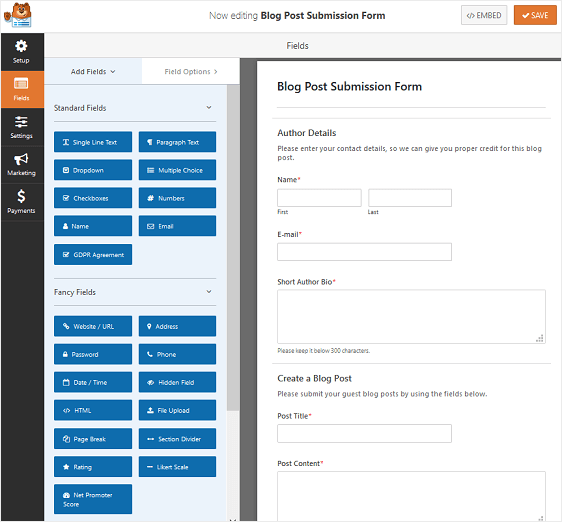
Кроме того, вы заметите, что в форме отправки сообщений в блоге есть следующие поля:
- Сведения об авторе. Сюда входят поля формы имени, адреса электронной почты и биографии автора.
- Создайте сообщение в блоге. Сюда входят заголовок сообщения, содержимое сообщения, избранное изображение, выдержка из сообщения и поля формы категории.
Вы можете добавить дополнительные поля, перетащив их с левой панели на правую.
Затем щелкните поле, чтобы внести изменения. Вы также можете щелкнуть поле формы и перетащить его, чтобы изменить порядок в форме регистрации пользователя.
Шаг 2. Включите анонимную гостевую публикацию
Теперь, прежде чем вы сохраните изменения, которые вы внесли в форму отправки сообщений в блоге, вам необходимо включить анонимную гостевую публикацию.
Для этого щелкните поле « Имя» в форме. Затем в левой части редактора форм найдите поле с надписью « Обязательно» и снимите его.
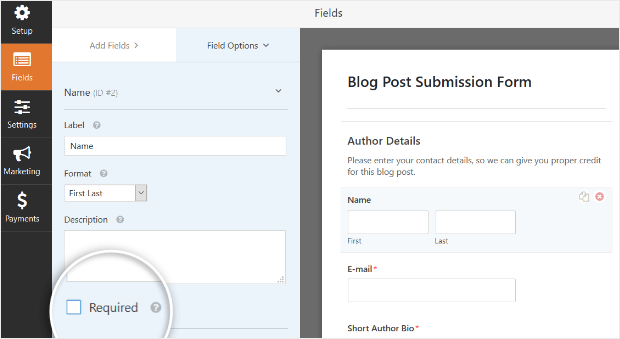
Теперь, сделав это, любой может отправить форму отправки сообщения в блог на вашем веб-сайте, не заполняя поле формы имени.
Щелкните Сохранить .
Кроме того, если вы хотите узнать больше о том, как настроить форму отправки сообщений в блог, ознакомьтесь с этой статьей, в которой рассказывается, как разрешить пользователям отправлять сообщения в блог на вашем веб-сайте WordPress. В нашем руководстве вы также найдете советы по принятию сообщений для календаря событий.
Шаг 3. Настройте общие параметры формы
Есть много общих настроек, которые нужно настроить в форме WordPress:
- Общие настройки: здесь вы можете изменить такие вещи, как имя вашей формы, описание и копию кнопки отправки. Вы также можете включить дополнительные функции предотвращения спама, чтобы защитить свой веб-сайт от нежелательной отправки форм.
- Подтверждения формы: подтверждения формы - это сообщения, которые отображаются для посетителей сайта после того, как они отправят сообщение в блог для вашего веб-сайта. WPForms предлагает на выбор три типа подтверждения: сообщение, отображение страницы и перенаправление. Чтобы выбрать более одного подтверждения формы за раз, ознакомьтесь с этим полезным руководством о том, как создать несколько подтверждений формы.
- Уведомления о формах. Уведомления - отличный способ отправить электронное письмо всякий раз, когда форма отправляется на ваш веб-сайт. Уведомление будет автоматически отправлено вам, как только форма будет отправлена на вашем сайте. Вы также можете отправить его посетителю сайта, который отправил форму, и всем, кто должен быть уведомлен о отправке формы. Чтобы узнать, как это сделать, прочитайте здесь о создании нескольких уведомлений формы.
Щелкните Сохранить .

Шаг 4. Разрешите отправку сообщений
Чтобы разрешить анонимное размещение гостевых сообщений в своем блоге, перейдите в « Настройки » »« Отправка сообщений » и включите« Отправка сообщений ».
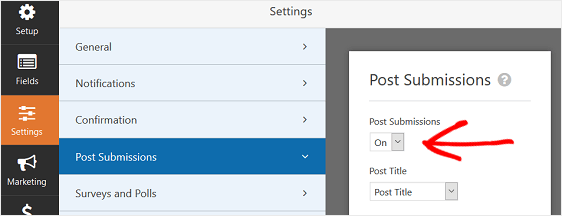
Затем убедитесь, что все элементы раскрывающегося меню соответствуют заголовку поля формы, указанному над каждым раскрывающимся меню. Если вы изменили или добавили какие-либо новые поля формы, вам необходимо сопоставить их с соответствующими настраиваемыми полями для ваших сообщений.
- Заголовок: заголовок сообщения в блоге.
- Контент: основная часть сообщения в блоге.
- Выдержка: краткое изложение сообщения в блоге
- Featured Image: изображение добавлено в начало сообщения в блоге.
- Тип: варианты включают сообщения или страницы, но также могут включать пользовательские типы сообщений.
- Статус: статус, в котором вы хотите, чтобы каждое сообщение в блоге было отправлено. Вы можете автоматически публиковать все отправленные сообщения или требовать утверждения перед публикацией на вашем веб-сайте.
- Автор: выберите автора сообщения в блоге. Если вы требуете, чтобы пользователи входили в систему перед отправкой форм отправки сообщений в блог, зарегистрированный пользователь будет назначен автором. Поскольку вы разрешаете анонимную гостевую публикацию, если посетитель сайта не вводит имя, автор сообщения останется пустым.
Внизу этого экрана вы увидите раздел под названием Custom Post Meta . Это позволяет вам сопоставлять поля в форме отправки гостевых сообщений с настраиваемыми полями в WordPress. Если вы хотите попробовать, ознакомьтесь с нашим руководством по использованию настраиваемых полей в сообщениях, отправленных пользователями.
Щелкните Сохранить .
Шаг 5: добавьте форму на свой сайт
После того, как вы создали форму отправки сообщений в блоге, вам необходимо добавить ее на свой веб-сайт WordPress.
WPForms позволяет добавлять формы во многие места на вашем веб-сайте, включая сообщения в блогах, страницы и даже виджеты боковой панели.
Для начала создайте новую страницу или пост в WordPress, либо перейдите в настройки обновления на существующей. После этого щелкните внутри первого блока (пустая область под заголовком страницы) и щелкните значок «Добавить WPForms».
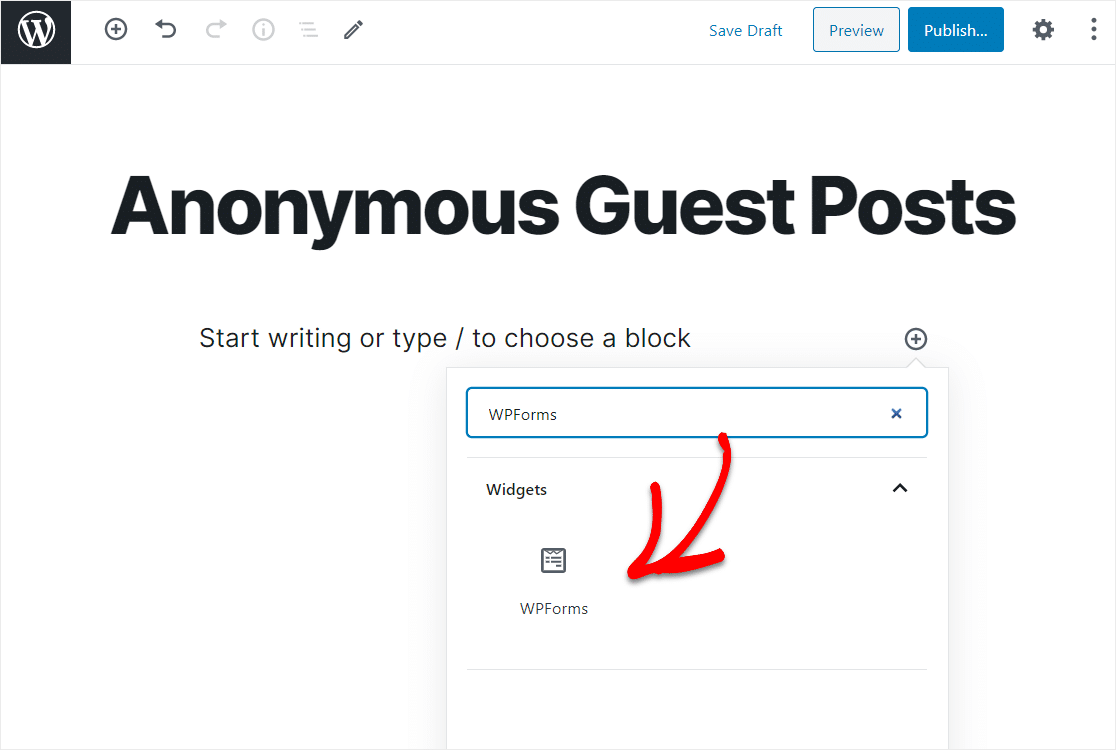
Удобный виджет WPForms появится внутри вашего блока. Щелкните раскрывающийся список WPForms и выберите форму, которую вы только что создали и которую хотите вставить на свою страницу.
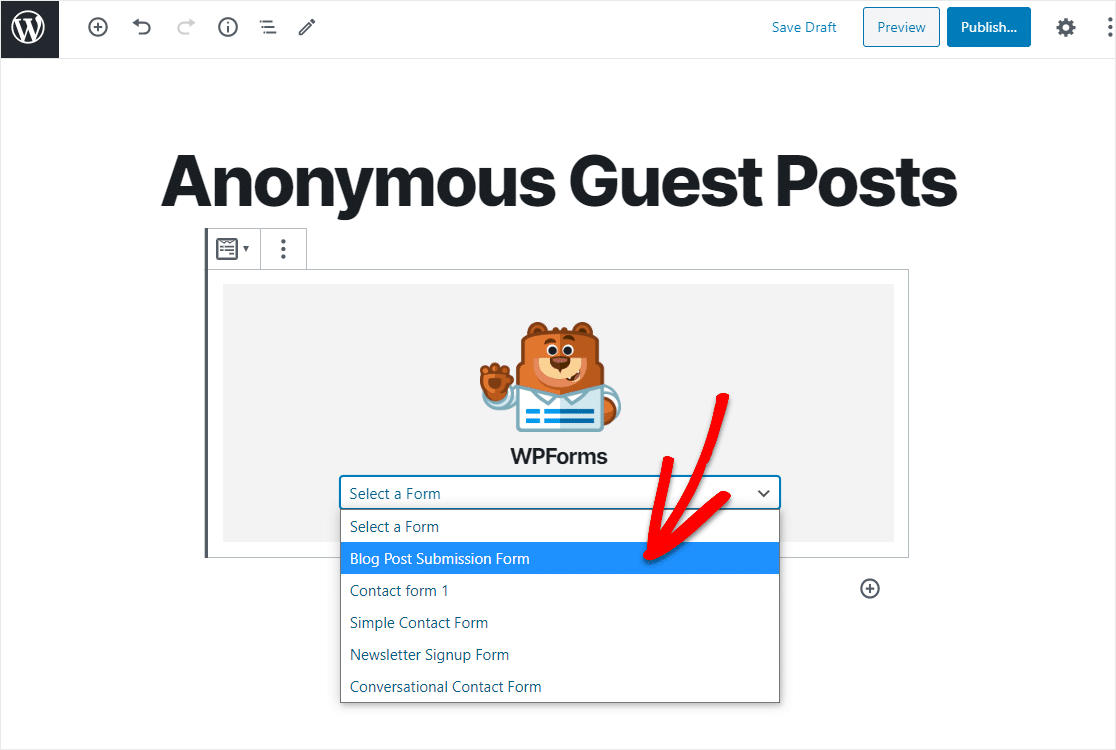
Теперь нажмите « Предварительный просмотр», и вы увидите свою форму гонки WordPress в том виде, в котором она будет отображаться на вашем веб-сайте. Если вас устраивает внешний вид вашей формы WordPress, нажмите « Опубликовать», и ваша форма будет размещена в Интернете.
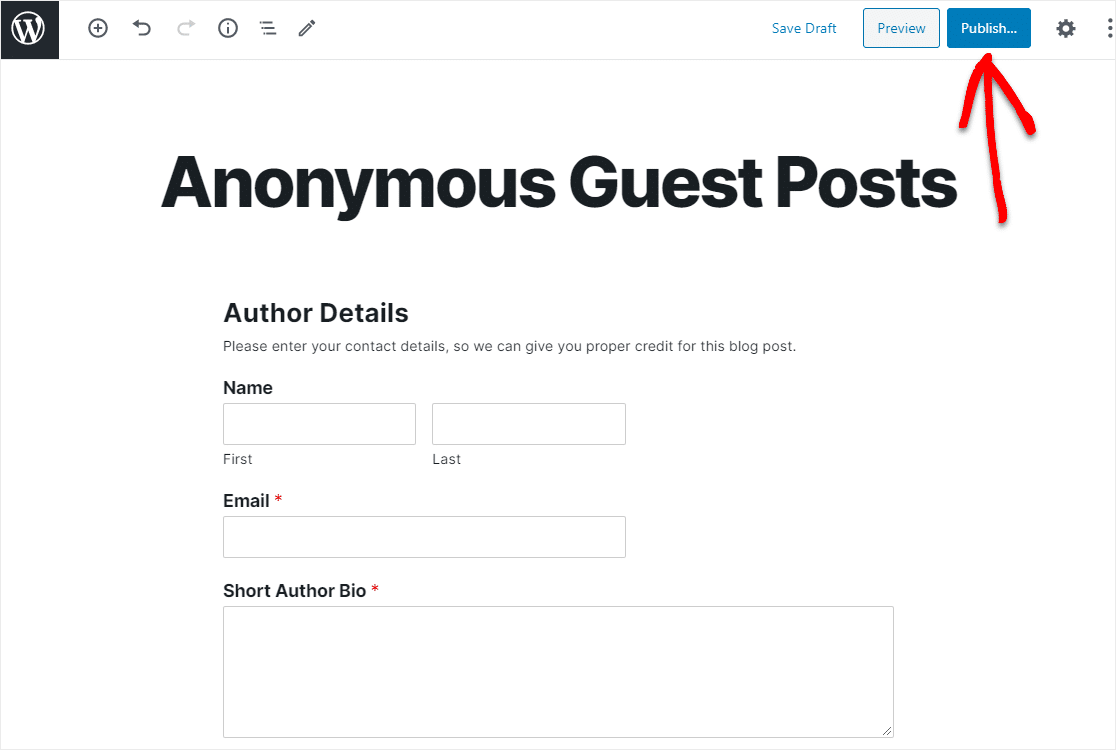
Взгляните на свою опубликованную страницу, чтобы увидеть, как она выглядит на вашем сайте!
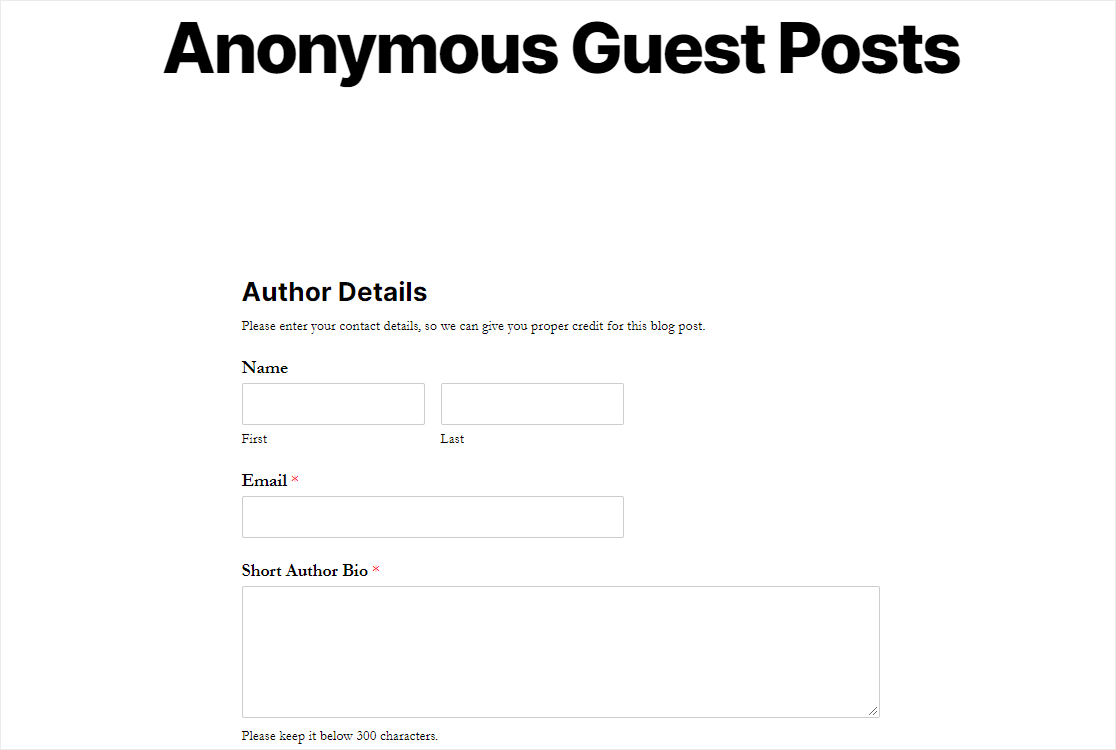
Чтобы просмотреть записи формы анонимной гостевой публикации WordPress после того, как они были отправлены, ознакомьтесь с этим полным руководством по записям формы. Кроме того, если вы хотите узнать, откуда люди отправляют сообщения, ознакомьтесь с надстройкой «Геолокация».
Нажмите здесь, чтобы создать анонимную гостевую форму для публикации прямо сейчас
В заключение
И вот оно! Теперь вы знаете, как включить анонимную гостевую публикацию в своем блоге.
Чтобы получить больше контента в своем блоге, ознакомьтесь с нашими советами о том, как получить больше гостевых публикаций. Вы также можете получать спонсируемые сообщения, требуя оплаты за отправку сообщений.
Так чего же ты ждешь? Начните с самого мощного сегодня плагина форм WordPress.
И не забывайте, если вам понравилась эта статья, подпишитесь на нас в Facebook и Twitter.
